solidworks有限元分析怎么做? sw有限元分析案例
脚本之家 / 编程助手:解决程序员“几乎”所有问题!
脚本之家官方知识库 → 点击立即使用
在许多专业领域中,尤其是在机械行业,为了缩短开发周期,设计完成后通常需要进行仿真分析。通常情况下,大家会使用专业的有限元仿真软件如ANSYS进行仿真分析。但其实,SOLIDWORKS软件因其简单易用的制图功能以及内置的专用有限元仿真模块Simulation,更适合初学者使用。接下来介绍SOLIDWORKS Simulation的有限元分析应该怎么做。

SOLIDWORKS有限元分析流程关键步骤:
(1)创建算例:对模型的每次分析都是一个算例,一个模型可以包含多个算例。
(2)应用材料:指定模型的材料属性,如铝合金、钢材等,同时对屈服强度等进行设定或者默认值。
(3)添加约束:模拟真实情况下模型的装夹安装方式,对模型添加夹具进行约束。
(4)施加载荷:对现实工况环境下作用在模型上的载荷进行集中体现。
(5)划分网格:对模型进行离散化,便于得到准确的解值。
(6)运行分析:求解模型中的位移、应力、应变等。
(7)分析结果:进行分析结果的解释和应用。
SOLIDWORKS有限元实例分析:
1 创建算例
首先需要建立一个模型,或者打开一个绘制好的需要仿真的模型,然后如下图所示,按照箭头指示,鼠标左键点击1,然后点击2所示的SolidWorks Simulation按钮;

接着鼠标左键点击3,然后点击4;建立新的算例;

按照自己需要的项目进行生成指定的算例,本设计基于静力学进行仿真,按下图操作;

这个时候一个新的算例就生成了,如下图所示;

2 应用材料
鼠标左键点击“应用材料”按钮,会生成如下图箭头指示2所示界面,然后选定需要的材料,在箭头3所示处查看材料属性,无误后,点击箭头4所示的应用,然后点击箭头5所示的关闭按钮,这个时候,材料赋值完成。

3 添加约束
点击夹具顾问进行模型的约束添加,不进行详述;如下图进行了模型的固定操作;


4 施加载荷
点击外部载荷顾问,进行载荷施加,如力、扭矩等;值得一提的是,一定要施加和工况情况下一致或者可以替代的力的形式和作用位置;
如下图,对模型一面施加一个数值为1000N的压力;

如下图,对模型施加一个数值为1000N的拉力;

如下图,对模型施加一个面的拉压力;

5 划分网格
划分网格一直是有限元仿真中对结果影响非常大的一步;如下图所示,点击运行此算例下拉菜单中的生成网格按钮,会出现网格设置界面;


在网格设置界面,分别网格参数进行选择,更多的是选用基于曲率的网格,主要是在该模式下算法能够生成可变化单元大小的网格,有利于在几何体的细小特征处获得准确的结果。
然后如图所示分别在箭头2所示处设置最大网格尺寸,箭头3所示处设置最小网格尺寸;
在高级设置处,如箭头4所示进行模式选择,其中草稿品质网格是基于二维网格划分,默认不进行选择。

最终,生成的网格如图箭头2所示,施加的力方向如图箭头1所示,固定的面如图箭头3所示;
6 运行分析

7 分析结果
结果的分析是非常重要的,如下图所示,可以进行不同的显示程度和选项进行;
如下图是显示应力变形结果的;

如下图所示是显示应力但是不显示变形结果的;

如下图所示是显示位移的;同时还可以进行分位移的选择,如只显示X方向的,等等;

如下图是显示应变的;

如下图所示是显示应力的最大与最小值的;

相关推荐:
相关文章
 sw常用快捷键有哪些?sw使用的时候,用快捷键可以大大提高工作效率,下面我们就来看看Solidworks快捷键命令大全2023-07-12
sw常用快捷键有哪些?sw使用的时候,用快捷键可以大大提高工作效率,下面我们就来看看Solidworks快捷键命令大全2023-07-12
solidworks软件怎么截图? sw截图快捷键的使用方法
solidworks软件怎么截图?solidworks软件在使用的时候,想要截图,该怎么操作呢?下面我们就来看看sw截图快捷键的使用方法2023-07-12
SolidWorks怎么开启投影视图? SW工程图中添加投影视图的技巧
SolidWorks怎么开启投影视图?SolidWorks工程图想要设置投影视图,该怎么操作呢?下面我们就来看看SW工程图中添加投影视图的技巧2023-07-12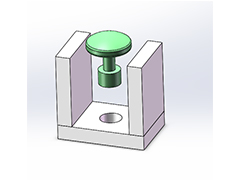
sw装配体怎么镜像? SolidWorks装配体镜像零部件的技巧
sw装配体怎么镜像?SolidWorks中想要进行镜像,该怎么镜像装配体中的零部件呢?下面我们就来看看SolidWorks装配体镜像零部件的技巧2023-07-06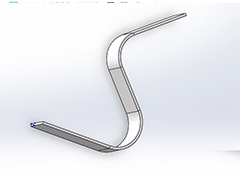
solidworks基体法兰在哪里? sw基体法兰创建s板的技巧
solidworks基体法兰在哪里?经常使用sw创建各种零件,想要使用基本法兰创建一个s折弯,该怎么操作呢?下面我们就来看看sw基体法兰创建s板的技巧2023-07-06
solidworks怎么画沉头孔? sw沉头孔零件建模的技巧
solidworks怎么画沉头孔?solidworks中经常绘制各种工程图零件图,该怎么绘制沉头孔呢?下面我哦们就来看看sw沉头孔零件建模的技巧2023-06-30
Solidworks钣金零件怎么插入冲孔表? sw冲孔表的制作方法
Solidworks钣金零件怎么插入冲孔表?Solidworks绘制零件需要插入冲孔表,该怎么操作呢?下面我们就来看看sw冲孔表的制作方法2023-06-29
solidworks鼠标笔势怎么用? sw设置鼠标笔势的技巧
solidworks鼠标笔势怎么用?solidworks中想要使用鼠标手势,需要自己开启,下面我们就来看看sw设置鼠标笔势的技巧,详细请看下文介绍2023-06-29
solidworks离心式风机怎么建模? sw绘制离心鼓风机的技巧
solidworks离心式风机怎么建模?sw建模工业零件很方便,想要绘制哦一款离心式鼓风机,该怎么建模呢?下面我们就来看看sw绘制离心鼓风机的技巧2023-06-25
solidworks提示默认模板无效如何解决? sw中默认模板无效的解决办法
solidworks提示默认模板无效如何解决?新手经常会碰到“默认模板无效”问题,虽然不是什么严重的问题,但对于新手来说却总感觉碰上了严重的问题2023-06-15




















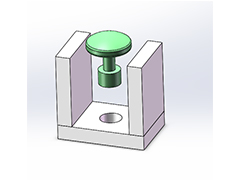
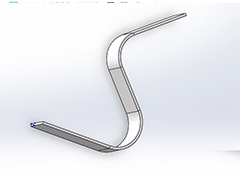








最新评论